Slik legger du til Awesome Typography i WordPress med Typekit
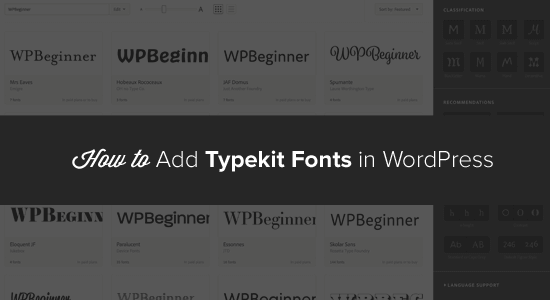
Har du noen gang lurt på hvordan designere kan bruke vakre, tilpassede webfonter på sine nettsteder? Ofte legger de til tilpassede skrifttyper for WordPress ved hjelp av Typekit, en Adobe-tjeneste som gir deg tilgang til høy kvalitetskrifter. I denne artikkelen vil vi vise deg hvordan du legger til typekitfonter i WordPress for å forbedre typografien din.
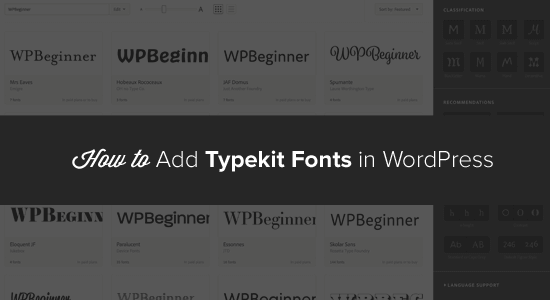
Hvorfor bruk typekitfonter?
Typekit er en populær abonnementsbasert skriftstjeneste som kan spare deg for mye penger. I stedet for å betale for individuelle skriftlisenser, som kan bli ganske dyre, kan du få tilgang til hele biblioteket med hundrevis av fonter gratis eller for en flat årlig rate.
Typekit-biblioteket er en massiv samling på over 1000 fonter. Noen av de vakreste skriftene du finner på nettet, er tilgjengelige gjennom Typekit, en Adobe-tjeneste.
Deres grunnleggende gratisplan kommer med tilgang til 230 + skrifter, og du kan bruke 2 fontfamilier på ett nettsted gratis. Andre planer starter fra $ 49,99 til $ 99,99 per år.
Disse fantastiske typekitfonter kan enkelt legges til et hvilket som helst nettsted uten å senke sidens lasthastigheter. Skriftene serveres fra Adobes CDN og lastes med mye raskere hastighet enn om du skulle være vert for dem på ditt eget nettsted.
Typekit for WordPress Video Tutorial
Abonner på WPBeginnerHvis du ikke liker videoen eller trenger flere instruksjoner, kan du fortsette å lese nedenfor.
Hvorfor bruke egendefinerte webfonter på WordPress?
Typografi spiller en avgjørende rolle i utformingen av nettstedet ditt.
Å velge de riktige skriftene vil tydelig kommunisere din personlighet og melding til leserne dine. Uansett hva slags bilde du vil skildre - profesjonell, vennlig, uformell, erfaren - skriftene på nettstedet ditt kan bidra til å projisere det riktige bildet.
Ved å bruke riktig sett med skrifter kan du legge igjen et varig inntrykk. I stedet for å se ut som alle andre nettsteder på nettet, ser teksten din annerledes ut. Å velge riktig skrift for ditt WordPress-område kan gjøre nettstedet ditt gå fra et enkelt design til et estetisk tiltalende og imponerende kunstverk.
Rett tilpassede webfonter kan:
- øke konverteringsfrekvensen
- senk nettstedets avvisningshastighet
- øke tiden brukt på nettstedet ditt
- skape en minneverdig opplevelse for brukerne
Klar til å komme i gang med Typekit-skrifter? Slik bruker du Typekit til å tilpasse ditt WordPress-design.
Hvordan komme i gang med typekit
Først må du opprette en Typekit-konto. For å gjøre dette, kan du bare besøke Typekit.com for å sammenligne de tilgjengelige planene.
Du må velge hvilken plan du vil registrere deg for. Den frie planen begrenser deg til et nettsted og inkluderer tilgang til begrensede skrifter. Du vil kanskje komme i gang med gratis planen for å prøve den, og deretter oppgradere senere. Oppgraderingen gir deg et større bibliotek med skrifter, og du kan bruke dem på flere nettsteder.

Det neste trinnet er å skape et sett. Pakken lar deg sette sammen et bestemt bibliotek med skrifter og innstillinger for nettstedet ditt, slik at Typekit bare laster opp de nødvendige filene og koden. For å lage ditt kit, legg til ditt nettstednavn og domenenavn, og klikk deretter på Fortsette.

Når du er ferdig med å fylle ut informasjonen din for ditt sett, vil Typekit gi deg litt JavaScript-kode for å legge til på nettstedet ditt. Du kan kopiere og lime inn denne koden i et tekstredigeringsprogram som Notisblokk for å lagre det for nå. Vi legger til det på nettstedet ditt i neste trinn i denne opplæringen.
For nå kan du begynne å velge skrifter. Du kan bla gjennom skriftbiblioteket og filtrere etter alternativer som klassifisering, vekt, bredde, x-høyde og mer.

Når du ser en skrifttype du liker, kan du klikke på den for flere detaljer og eksempler. Hvis du vil legge til det i websettet ditt, klikker du på Nettbruk: Legg til i sett knapp på høyre side.

Dette vil gi opp en popup der du må legge til skrifttypen du valgte til det settet du nettopp har opprettet.

Nå kan du klikke på publisere knappen for å lagre endringene i settet ditt.

Det er alt! Din skriftsett er nå klar til bruk.
Legge til typekitfonter i WordPress
Den enkleste måten å legge til dine nye tilpassede webfonter til WordPress-bloggen din er å bruke et WordPress Typekit-plugin.
Vi anbefaler Typekit Fonts for WordPress plugin. Etter at du har installert og aktivert pluginet, kan du besøke Innstillinger "Typekit Fonts å konfigurere plugin.

Først må du lime inn JavaScript-koden du lagret tidligere i feltet Typekit embed code. Deretter kan du legge til CSS-seleksorer for å spesifisere hvor du vil bruke skrift på nettstedet ditt.
I skjermbildet ovenfor har vi lagt til fonten til h1.site-tittel CSS velger.
Ditt WordPress-tema kan bruke forskjellige klasser for forskjellige elementer. Du må bruke Inspect Element-verktøyet i nettleseren din for å finne ut de CSS-klassene. Du kan også sjekke ut vårt WordPress-genererte CSS-svindelark for nybegynnere for å hjelpe deg med å komme i gang.

Det er alt! Vi håper denne artikkelen hjalp deg med å lære å legge til fantastisk typografi i WordPress med Typekit. Du vil kanskje også se vår guide om hvordan du legger til Google-webfonter i WordPress-temaene dine.
Hvis du likte denne artikkelen, vennligst abonner på vår YouTube Channel for WordPress-videoopplæringsprogrammer. Du kan også finne oss på Twitter og Facebook.


